
Vuoi aggiungere un po' di sicurezza extra sul dispositivo a Signal? Puoi proteggere le tue conversazioni in Signal con una funzione di blocco con codice, che ti consente di richiedere Face ID o Touch ID per accedere alle conversazioni di Signal.
Signal è cresciuto rapidamente fino a diventare uno dei servizi di messaggistica più acclamati dalla critica grazie alle sue funzionalità di privacy e sicurezza. Inoltre, diversi utenti sono passati di recente a questa piattaforma a causa di problemi di privacy con altre app di messaggistica. Se non conosci l'app, potresti non essere a conoscenza di tutte le funzionalità per la privacy di cui puoi sfruttare, come messaggi che scompaiono, Blocco schermo e altro . Non importa quanto sia sicuro Signal, nulla impedisce a qualcuno di curiosare nel tuo iPhone quando è sbloccato, che si tratti di amici, parenti, familiari o chiunque altro raccolga il tuo iPhone sbloccato.
Apparentemente gli sviluppatori ci hanno riflettuto poiché l'app offre una funzione di blocco dello schermo per bloccare l'app dopo un determinato periodo di inattività.
Qui, daremo un'occhiata a come puoi bloccare Signal Messenger con Face ID o Touch ID sul tuo iPhone.
Come utilizzare il blocco schermo con Signal su iPhone
Questa funzione è in circolazione da un po' di tempo, quindi non è obbligatorio avere l'ultima versione dell'app installata. A seconda del modello di iPhone che stai utilizzando, sarai limitato a Touch ID o Face ID.
- L'apertura dell'app Signal ti porterà direttamente all'elenco delle chat. Qui, tocca l'icona del tuo profilo situata nell'angolo in alto a sinistra dello schermo.
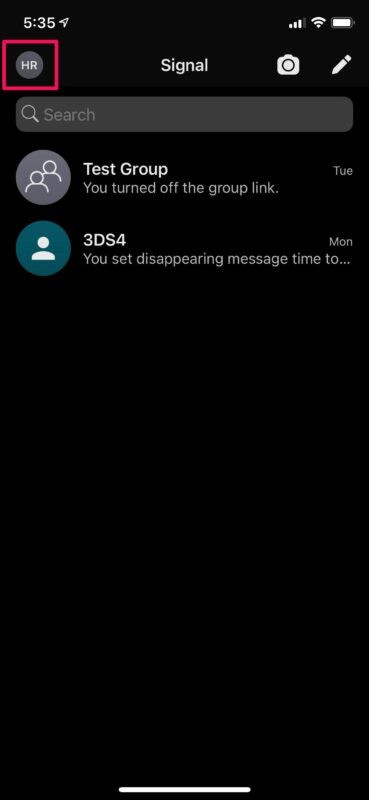
- In questo menu, seleziona "Privacy" per accedere alle impostazioni relative alla privacy.
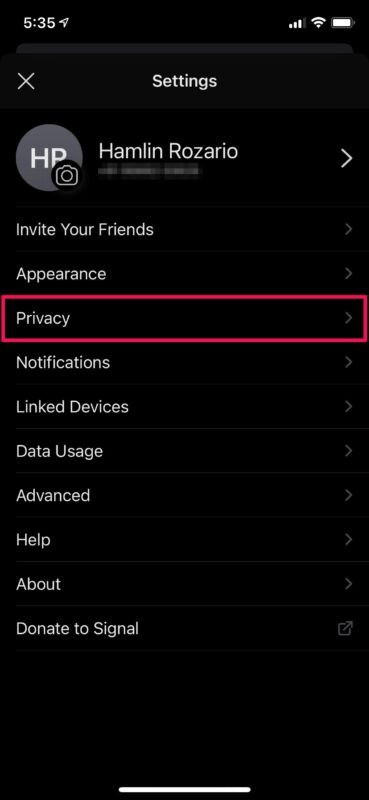
- Scorri verso il basso nella sezione sulla privacy e troverai la funzione Blocco schermo. Usa l'interruttore per attivarlo e accedere a più opzioni.
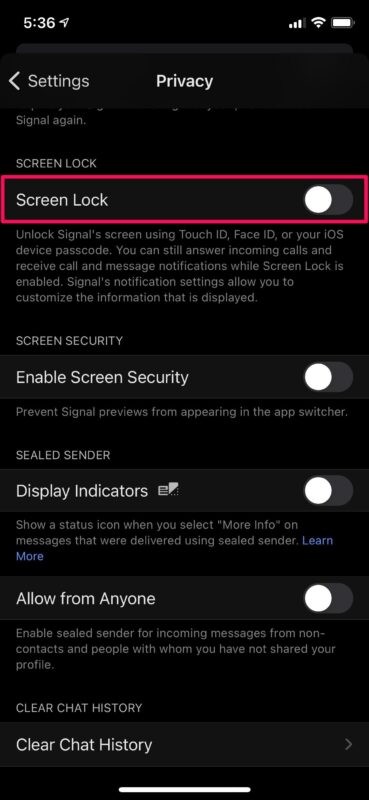
- L'attivazione del blocco schermo ti consentirà di accedere all'impostazione di timeout del blocco schermo che è impostata su 15 minuti per impostazione predefinita. Toccalo per modificare la durata.
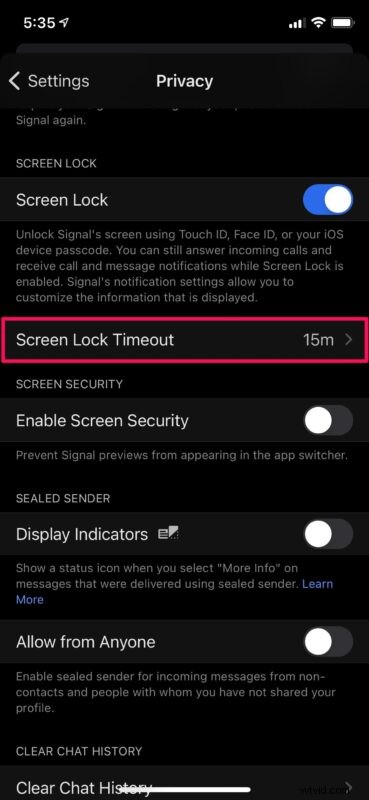
- Ora, decidi quanto tempo occorre prima che la funzione Blocco schermo dell'app si attivi.
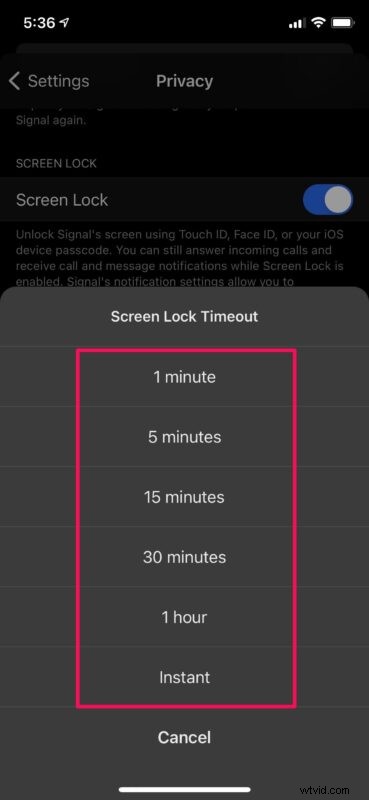
- Una volta terminato, potresti anche voler attivare la funzione denominata "Sicurezza schermo", che sostanzialmente impedisce a Signal di visualizzare le anteprime nel commutatore di app.
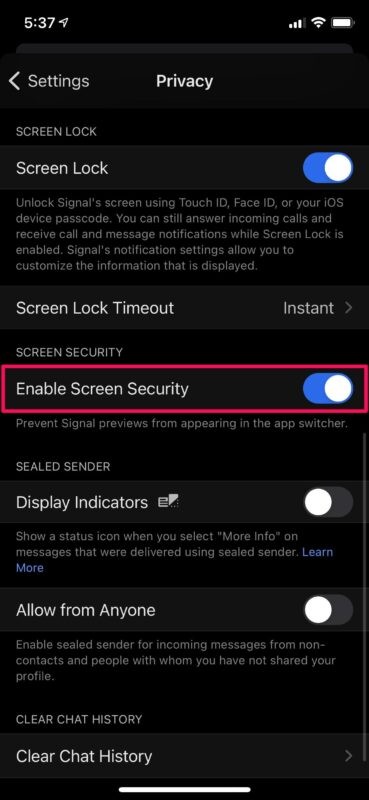
Questo è praticamente tutto ciò che devi fare per mantenere le tue chat di Signal completamente nascoste anche quando il tuo iPhone è sbloccato.
Sebbene ci fossimo concentrati sulla versione iOS dell'app Signal, puoi seguire i passaggi precedenti per impostare Blocco schermo anche sul tuo iPad e sbloccarlo con Face ID o Touch ID a seconda del modello che possiedi.
Se Face ID o Touch ID non riescono ad autenticare e sbloccare l'app, ti verrà chiesto di digitare il passcode che usi per sbloccare il tuo iPhone o iPad. Questa è una soluzione molto migliore rispetto all'utilizzo di un passcode separato specifico per l'app.
È importante tenere presente che le persone saranno comunque in grado di leggere i tuoi messaggi dalle notifiche se le hai attivate. Questo vale anche per le notifiche che appaiono sulla schermata di blocco del tuo dispositivo. Se questo è qualcosa che ti riguarda, vai su Impostazioni -> Notifiche -> Segnale sul tuo iPhone o iPad e disabilita "Mostra anteprime". Puoi saperne di più sulla disabilitazione delle anteprime dei messaggi di Signal qui.
WhatsApp offre una funzione di blocco schermo identica che ti consente di utilizzare Face ID o Touch ID per sbloccare in modo sicuro le tue conversazioni. Questo è disponibile anche su Telegram, ma a differenza di Signal e WhatsApp, ti verrà richiesto di creare un passcode specifico per l'app come misura di autenticazione di backup.
Si spera che tu sia stato in grado di imparare come prevenire completamente l'accesso non autorizzato alle tue chat di Signal. Qual è la tua opinione sulle altre esclusive funzionalità orientate alla privacy che Signal ha da offrire? Se hai utilizzato altre app di messaggistica, come se la cava Signal rispetto alla concorrenza? Facci sapere le tue preziose opinioni e condividi le tue esperienze nella sezione commenti in basso.
